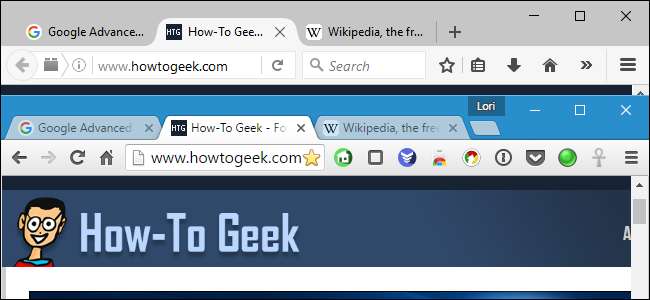
Czy w przeglądarce zawsze jest otwartych wiele kart? Nie panikuj, jeśli Twoja przeglądarka się zawiesiła lub po prostu chcesz, aby te karty pozostały otwarte przy następnym uruchomieniu komputera. Jest rozwiązanie.
Pokażemy Ci, jak umożliwić każdej z pięciu głównych przeglądarek otwieranie wszystkich kart z ostatniej sesji przeglądania za każdym razem, gdy otworzysz przeglądarkę, dzięki czemu zawsze rozpoczynasz od miejsca, w którym skończyłeś.
Chrom
Aby automatycznie ponownie otworzyć karty, które były otwarte przy ostatnim uruchomieniu Chrome, kliknij przycisk menu Chrome (trzy poziome paski) i wybierz „Ustawienia”.
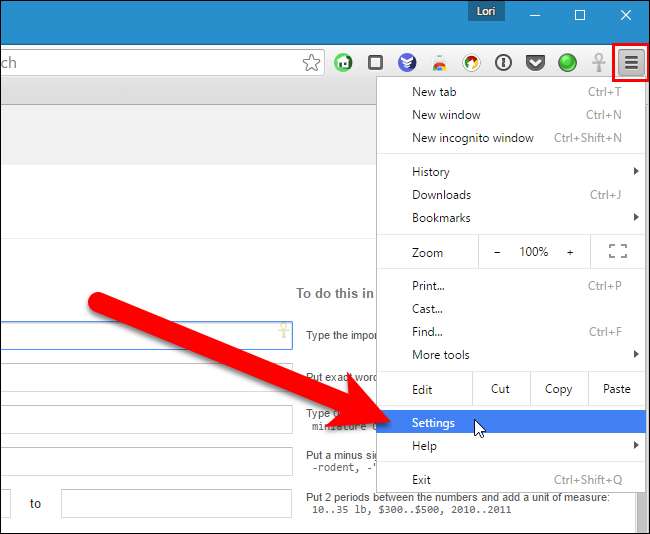
Ekran Ustawienia otworzy się w nowej karcie, chyba że wybierzesz opcję otwórz ustawienia Chrome w osobnym oknie . W sekcji Po uruchomieniu wybierz opcję „Kontynuuj, gdzie skończyłeś”.
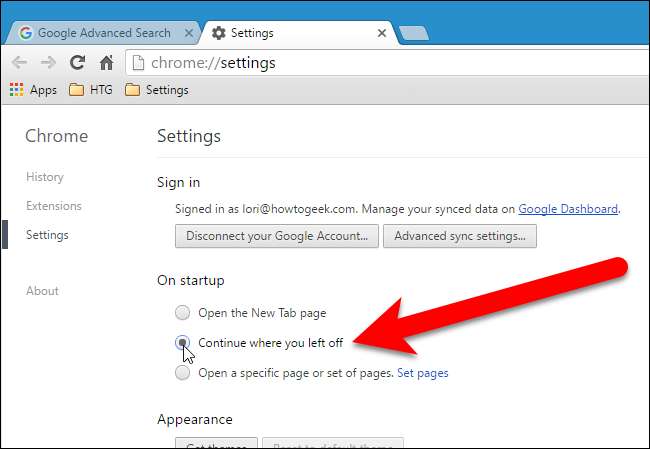
Zmiany ustawień są automatycznie zapisywane. Aby zamknąć kartę Ustawienia, kliknij „X” po prawej stronie karty lub naciśnij Ctrl + W na klawiaturze.
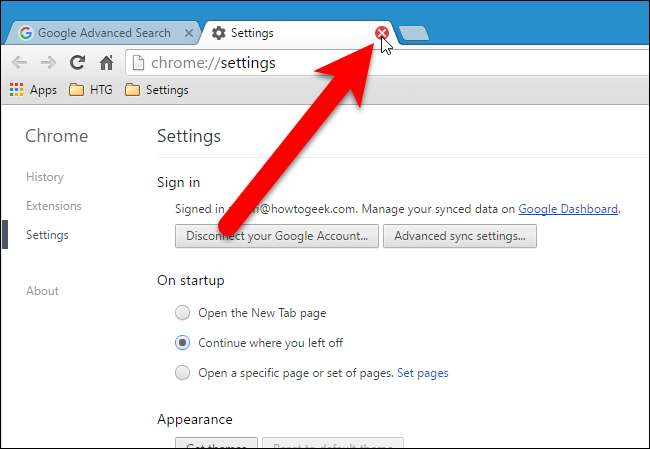
Firefox
Firefox nie tylko pamięta, które karty były otwarte podczas ostatniej sesji przeglądania, ale także wszystkie otwarte okna, jeśli było otwartych wiele okien Firefoksa. Aby automatycznie otworzyć wszystkie okna i karty, które były otwarte podczas ostatniej sesji przeglądania przeglądarki Firefox, kliknij przycisk menu Firefox (trzy poziome paski) w prawym górnym rogu okna i kliknij „Opcje” w menu rozwijanym.
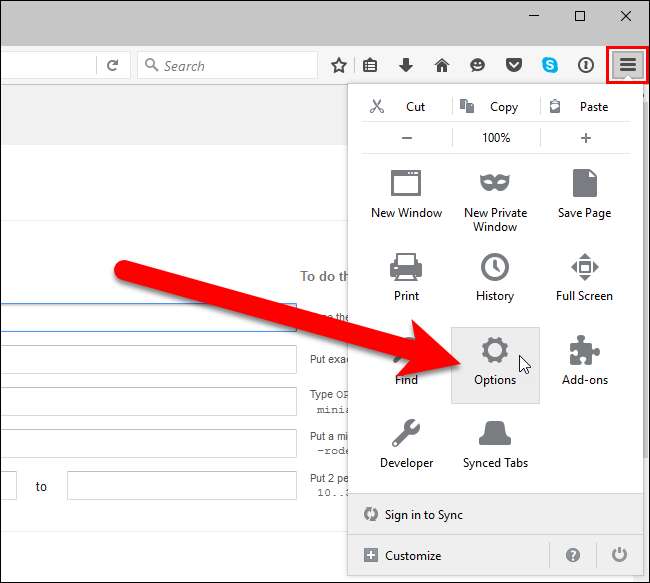
Opcje zostaną wyświetlone na nowej karcie. Upewnij się, że ekran Ogólne jest aktywny na karcie Opcje. W sekcji Uruchamianie wybierz „Pokaż moje okna i karty z ostatniego razu” z listy rozwijanej „Po uruchomieniu Firefoksa”. Kliknij OK".
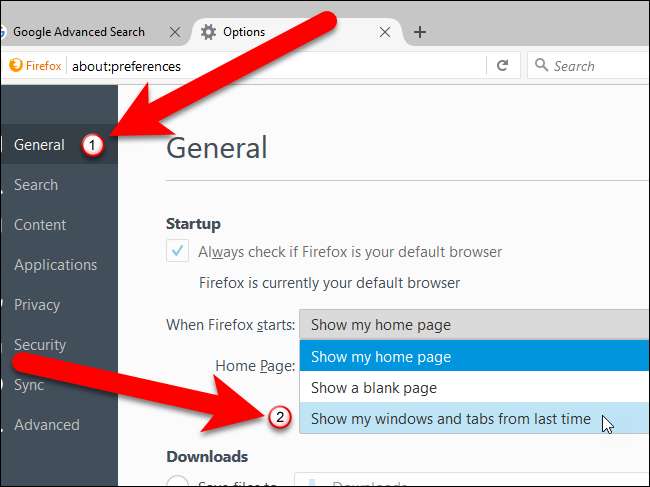
Zmiany ustawień są automatycznie zapisywane. Aby zamknąć kartę Ustawienia, kliknij „X” po prawej stronie karty lub naciśnij Ctrl + W na klawiaturze.
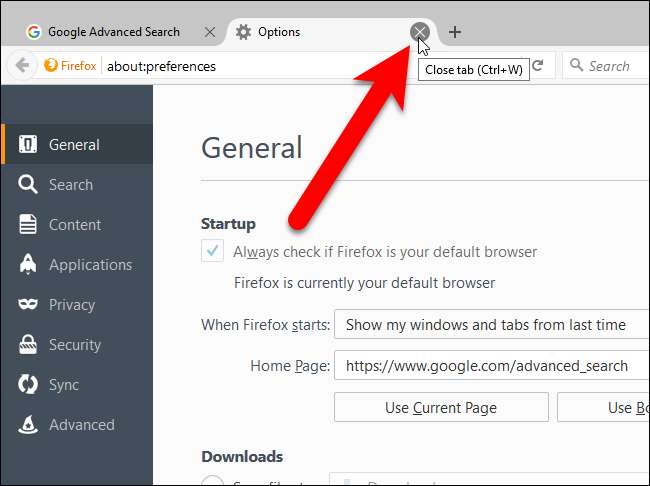
Opera
Aby Opera otworzyła karty z ostatniej sesji, kliknij menu Opera w lewym górnym rogu okna przeglądarki i wybierz „Ustawienia” z menu rozwijanego.
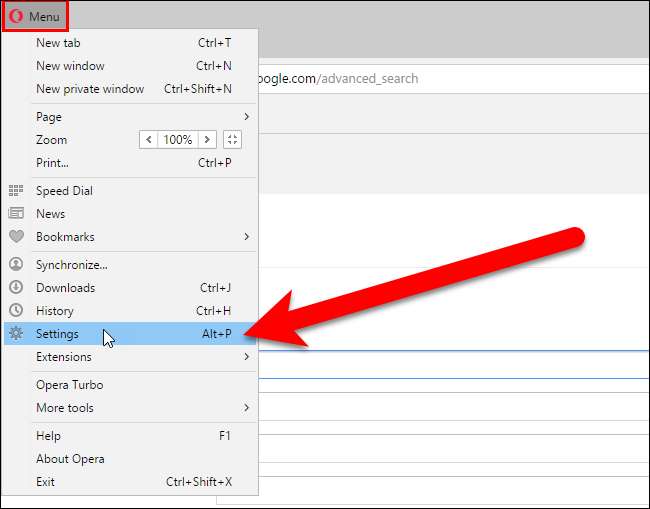
Ustawienia zostaną wyświetlone na nowej karcie. Na ekranie podstawowym, w sekcji Po uruchomieniu kliknij opcję „Kontynuuj, gdzie skończyłem”.
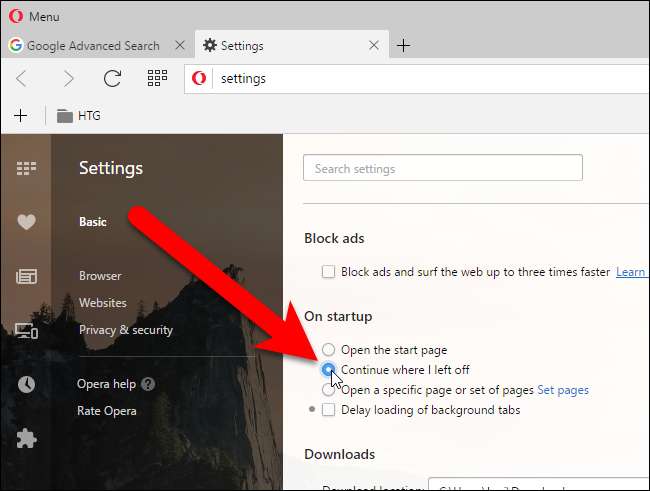
Zmiany ustawień są automatycznie zapisywane. Aby zamknąć kartę Ustawienia, kliknij „X” po prawej stronie karty lub naciśnij Ctrl + W na klawiaturze.
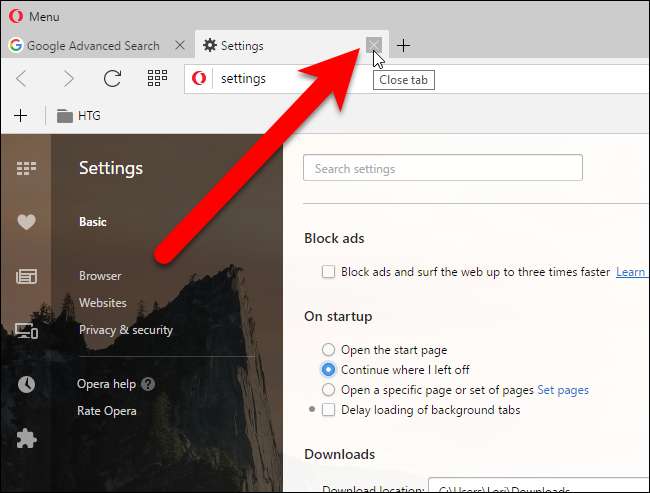
Internet Explorer
Aby otworzyć wszystkie karty z ostatniej sesji przeglądania w programie Internet Explorer, kliknij przycisk koła zębatego w prawym górnym rogu okna i wybierz „Opcje internetowe” z menu rozwijanego.
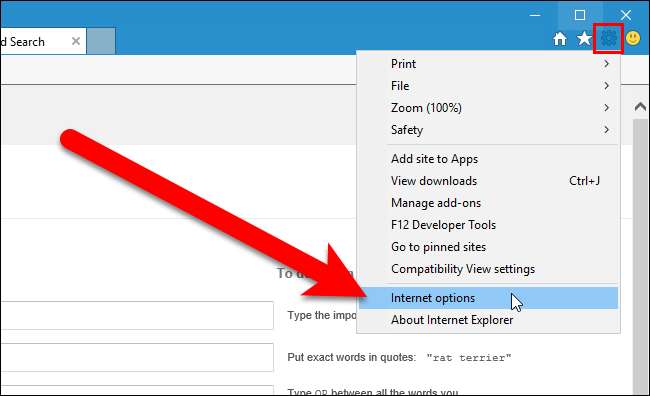
Na karcie Ogólne, w sekcji Uruchamianie wybierz „Rozpocznij od kart z ostatniej sesji”. Następnie kliknij „OK”.
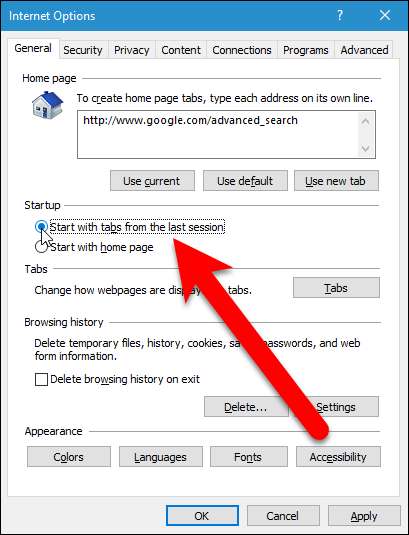
Microsoft Edge
Aby otworzyć wszystkie karty z ostatniej sesji przeglądania w Microsoft Edge, kliknij przycisk menu (trzy kropki) w prawym górnym rogu okna i wybierz „Ustawienia” z menu rozwijanego.
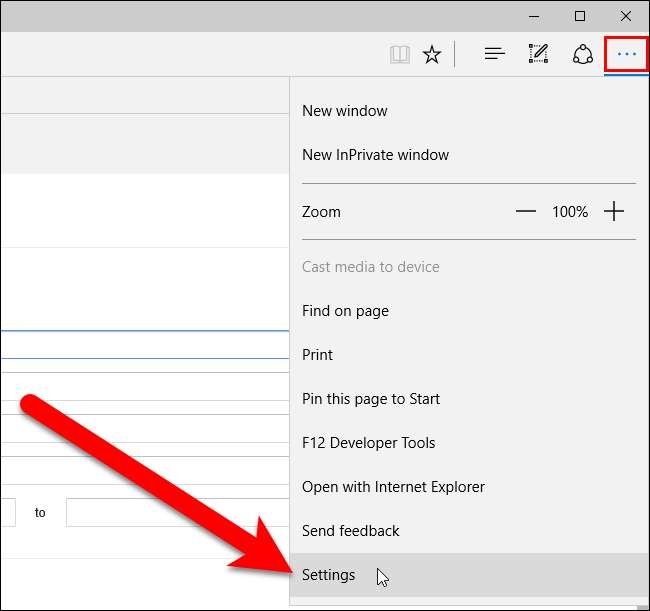
Okienko Ustawienia zostanie wyświetlone po prawej stronie okna przeglądarki. W sekcji Otwórz za pomocą wybierz „Poprzednie strony”. Kliknij w dowolnym miejscu po prawej stronie okienka Ustawienia, aby je zamknąć.
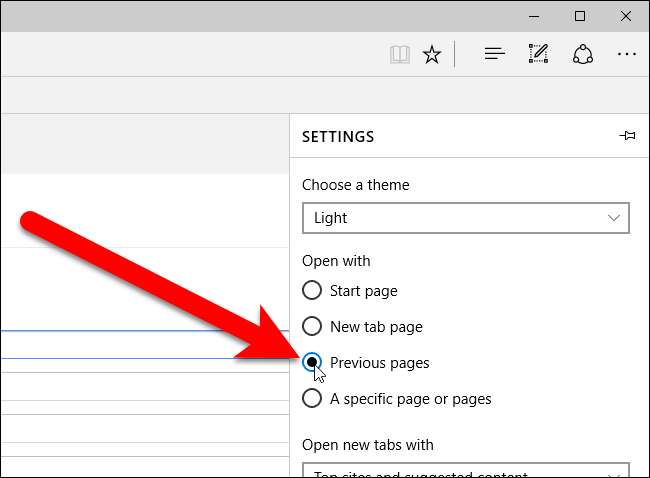
Teraz nie stracisz otwartych kart, jeśli przeglądarka ulegnie awarii lub przypadkowo ją zamkniesz.







